Sind Sie noch unschlüssig, ob Ihr iPhone, iPad oder iPod touch auf neues iOS 11 aktualisieren? Dieser Beitrag wird die Stärke und Schwäche der iOS 11 und iOS 10 ausführlich analysiert und Ihnen helfen, die richtig Entscheidung zu machen!
Brauchen Sie bestimmt Verwaltungstool für Ihr iOS 11-Gerät Laden Sie AnyTrans herunter und verwalten & übertragen Sie ca. 30 Dateitypen vom iPhone, iPad, iPod(touch) einfach!
Lesen Sie bitte diese Anleitung in anderen Sprachen: English 日本語 Français
Jetzt kommt iOS 12 in diesem September 2018, Wie kann man iOS 12 richtig installieren? Jetzt lesen Sie Anleitung, um Detaillierten zu erfahren: Wie kann man iOS 12 auf iOS-Geräte richtig installieren
Das neue iOS 11 kommt und nachdem die Neuerungen und Änderungen von diesem Betriebssystem iOS 11 erfahren, möchten Sie Ihr iPhone, iPad oder iPod touch auf iOS 11 aktualisieren. Nachdem Sie iOS 11 im iOS-Gerät installieren, können Sie die neue Funktionen sowie neu Kontrollzentrum, Dateien-App, Siri, Karten usw. probieren.
So wird folgender Artikel der Prozess ausführlich und Schritt für Schritt zeigen, wie man iOS 11 mit zwei Methode installieren, wenn Sie Vorbereitungen vor dem Upgrade vom iOS 11 fertig gemacht haben. Zuerst sollen Sie sich aber die Geräte informieren und das Modelle von Ihr iOS-Gerät überprüfen, ob die mit iOS 11 kompatibel sind. Lesen Sie bitte weiter und folgen Sie den Schritte unter!
Welche Geräte sind mit iOS 11 kompatibel
Wenn Ihr Gerät mit iOS 11 kompatibel ist, können Sie das Betriebssystem in Ihrem iPhone, iPad, iPod touch installieren, sodass das System auf Gerät reibungsfrei funktionieren kann. So verweisen Sie die Tabelle!
| iPhone | iPad | iPod touch |
iPhone 7/7 Plus iPhone 6s/ 6s Plus iPhone 6/ 6 Plus iPhone SE iPhone 5s |
12.9“ iPad Pro 2. Generation/1. Generation 10.5“ iPad Pro & 9.7“ iPad Pro iPad Air 2 iPad Air iPad (5. Generation) iPad mini 4/3/2 |
iPod touch (6. Generation) |
Methode 1: Über Luft kann man iOS 11 installieren
Normalweise kann man iOS 11 ohne PC & über WLAN auf Gerät laden und installieren. Solange der Prozess erfolgreich ist, funktioniert iOS 11.
Vorbereitung: stabile WLAN und iPhone, iPad, iPod touch, die mit iOS 11 kompatible sind
Schritt 1: iPhone/iPad mit WLAN verbinden.
Schritt 2: Auf dem iOS-Gerät tippen Sie auf: Einstellungen > Allgemein > Softwareupdate.
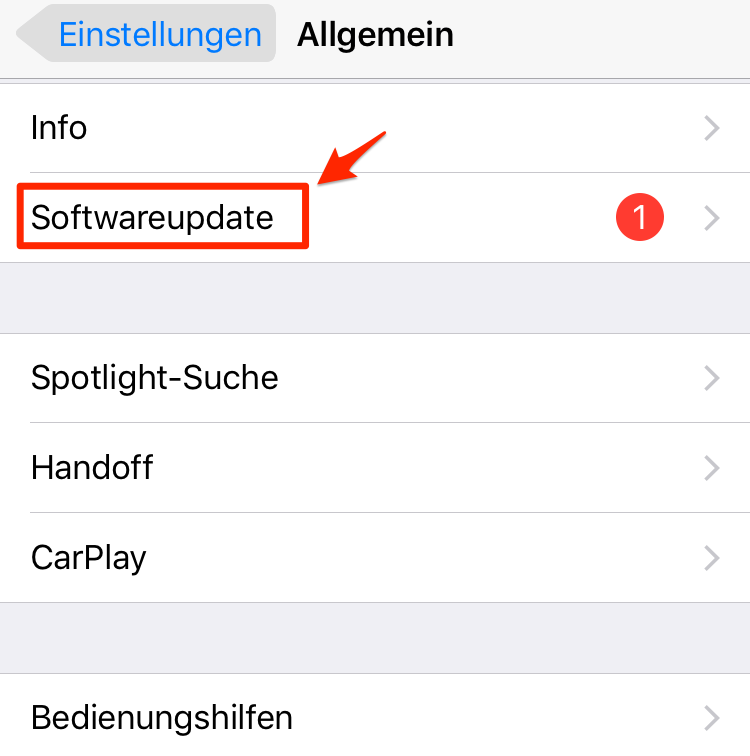
iOS 11 Download – Schritt 2
Schritt 3: Dann können Sie die Informationen über iOS 11 sehen > Tippen Sie auf den Text „Laden und installieren“.
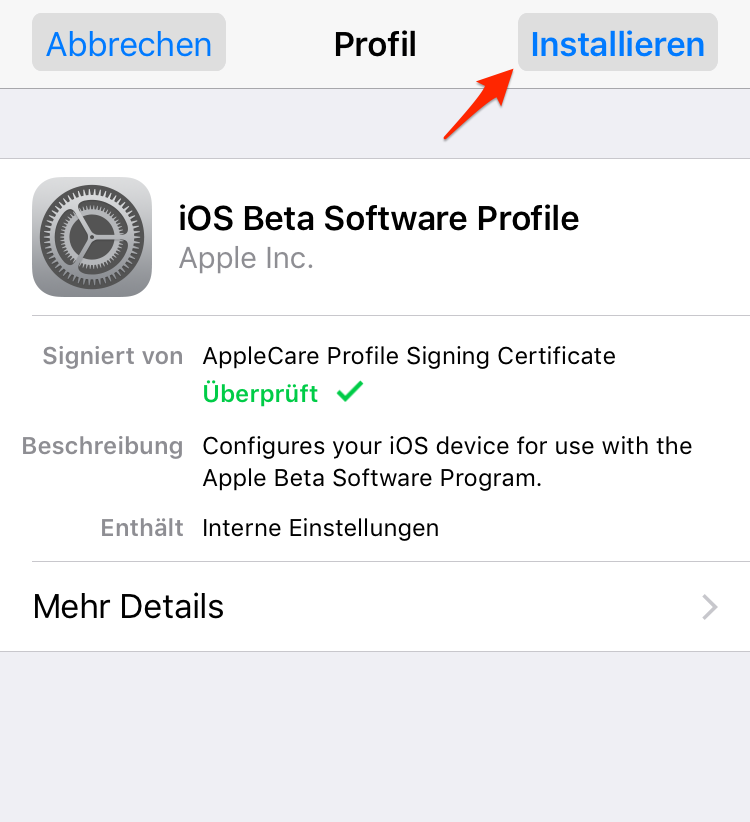
iOS 11 installieren – Schritt 3
Schritt 4: Geben Sie Ihr Touch ID > Nutzungsbedingungen akzeptieren.
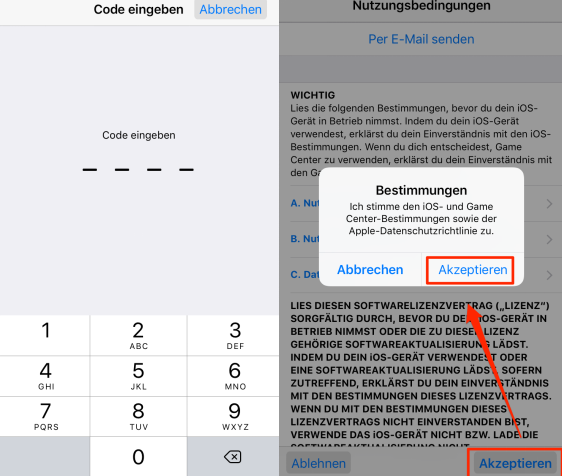
iOS 11 auf iPhone, iPad, iPod touch installieren – Schritt 4
Dann wird das Download und Installation und Ihr Gerät wird sich neu starten nach dem Download und stellen Sie Ihre Dateien aus iCloud- oder iTunes-Backup wieder her. Wenn Ihre Dateien nachdem Update weg oder verschwunden sind, können Sie den Tipp verweisen: Dateien nach dem iOS 11-Update wiederherstellen >
Hier gibt es einige Tipp für Fehler beim Update auf iOS-Gerät:
iPhone hängt in Recovery Modus >
Fehler bei Slide to Upgrade beheben >
Bluetooth Problem nach dem Update vom iOS >
Fall Sie diese Methode nicht verwenden möchten, können Sie das iOS 11 mit iTunes laden und im Gerät installieren, dann stellen Sie Gerät direkt mit iTunes wieder her. So lesen Sie bitte weiter, installieren Sie bitte iOS 11 mit iTunes auf Mac(iMac und MacBook) oder Windows PC einfach und schnell!
Methode 2: Über iTunes kann man iOS 11 installieren
Wenn der Speicher von Ihr iOS-Gerät begrenzt oder es gibt unerwartet Fehler bei Softwareaktualisierung, könne Sie iTunes verwenden und Gerät nach dem Upgrade direkt wiederherstellen.
Vorbereitung: iTunes, USB-Kabel und iPhone, iPad, iPod touch, die mit iOS 11 kompatible sind
Schritt 1: Stellen Sie sicher, ob Sie Backup mit iTunes erstellen > Dann verschlüsseln Sie iPhone-Backup, um alle Passwort und persönliche Dateien zu schützen.
Schritt 2: Starten Sie iTunes auf Ihr Mac oder Windows PC.
Schritt 3: Schließen Sie Ihr iPhone, iPad, iPod touch mit USB-Kabel an den Computer an.
Schritt 4: Klicken Sie auf den Button „![]() “(Ihr Gerät).
“(Ihr Gerät).
Schritt 5: Dann können Sie neuere Version „iOS 11“ sehen > Klicken Sie auf den Button „Aktualisieren“.
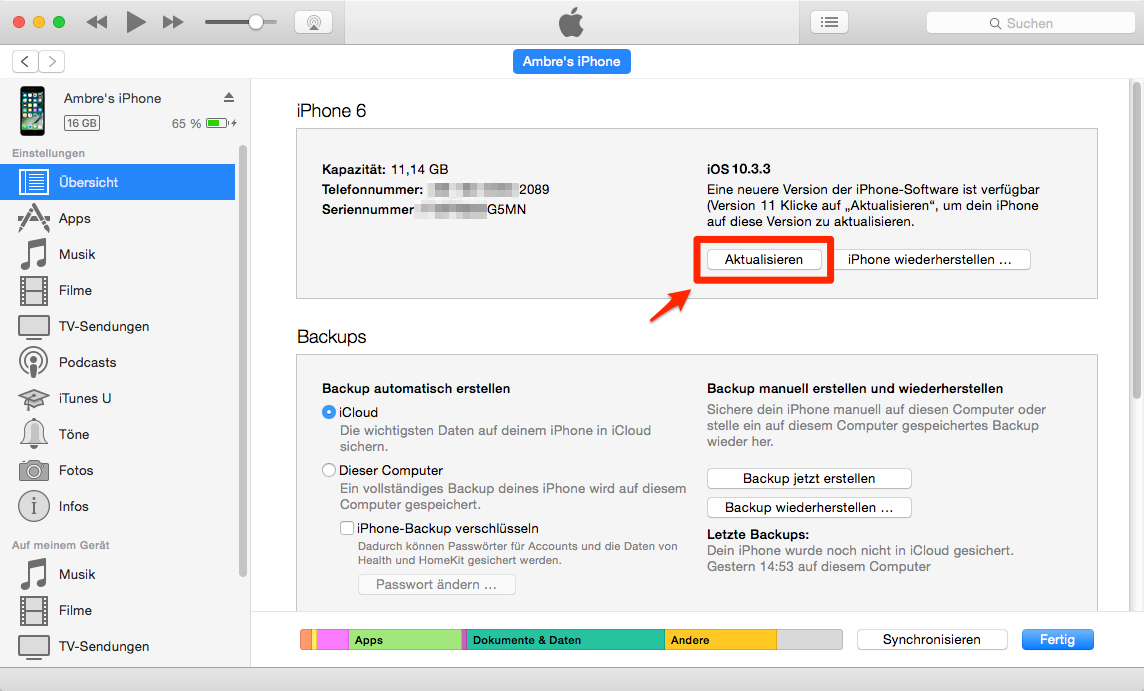
Wie kann man iOS 11 installieren
Schritt 6: Akzeptieren Sie die Nutzungsbedingungen.
Schritt 7: Gebe Sie Passwort auf Ihr iPhone, iPad oder iPod touch, wenn System das anzeigen.
Nach dem Download und Installation klicken Sie auf den Button „Backup wiederherstellen“. Allerdings gibt es auch Fehler beim Update, können Sie diese Tipps lesen und Methode versuchen, wenn Sie auf das Problem stoßen:
iPhone, iPad Bildschirm im Apple-Logo stecken >
iOS 11 Update konnte nicht überprüft werden >
Wie kann man iTunes Fehler 14 beheben >
Fazit
Nachdem Sie iOS 11 im iPhone, iPad, iPod touch installiert haben, können Sie andere Anleitung und Tipps verweisen, um die Leistung Ihres iOS 11-Geräts verbessern und optimieren. Oder wenn Sie das Problem nach dem Update von iOS 11 gestoßen haben, können Sie diese Tipps anschauen. Teilen Sie bitte den Tipp auf soziale Netze!
Verwandte Artikel von iOS 11:
 Wie aktualisiert man iPhone/iPad/iPod auf iOS 11 >
Wie aktualisiert man iPhone/iPad/iPod auf iOS 11 > Häufige iOS 11 Probleme und Lösungen >
Häufige iOS 11 Probleme und Lösungen > Wie gibt man Speicherplatz für iOS 11-Gerät frei >
Wie gibt man Speicherplatz für iOS 11-Gerät frei > Wie stellt man verlorene Daten auf iOS 11-Gerät wieder her >
Wie stellt man verlorene Daten auf iOS 11-Gerät wieder her > Wie führt man Downgrade von iOS 11 auf iOS 10 durch >
Wie führt man Downgrade von iOS 11 auf iOS 10 durch > Welche Geräte sind mit iOS 11 kompatible >
Welche Geräte sind mit iOS 11 kompatible >
Nehmen Sie an der Diskussion über Download und Installation von iOS 11 teil!
- Hauptseite
- Auf iOS 11 aktualisieren
- Wie kann man iOS 11 auf iPhone, iPad, iPod touch richtig installieren
